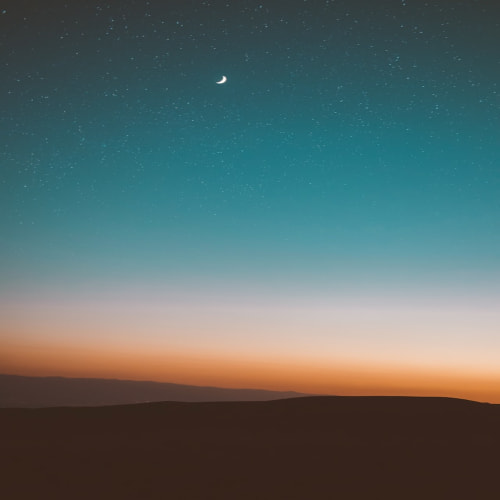Gmail 수신확인의 필요성과 활용
현대 비즈니스 환경에서 이메일은 핵심적인 커뮤니케이션 도구입니다. 특히 Gmail은 그 편리성과 다양한 기능으로 많은 사용자들의 사랑을 받고 있습니다. 하지만 Gmail에는 한 가지 아쉬운 점이 있습니다. 바로 기본적으로 수신확인 기능을 제공하지 않는다는 것입니다. 수신확인 기능은 우리가 보낸 이메일이 상대방에게 정확히 전달되었는지, 그리고 읽혔는지를 확인할 수 있게 해주는 중요한 기능입니다. 이 기능을 통해 우리는 커뮤니케이션의 효율성을 높이고, 중요한 메시지의 전달 여부를 확실히 할 수 있습니다.
Gmail 수신확인 기능 추가하기: 크롬 확장 프로그램 활용
Gmail에서 수신확인 기능을 사용하기 위해서는 크롬 확장 프로그램을 활용해야 합니다. 이 과정은 생각보다 간단하며, 몇 가지 단계만 따라하면 누구나 쉽게 설정할 수 있습니다. 아래에서 Gmail 수신확인 기능을 추가하는 상세한 방법을 알아보겠습니다.
1. 크롬 웹 스토어 접속하기
먼저 크롬 브라우저를 열고 주소창에 'chrome web store'를 입력하거나, 크롬 브라우저의 [앱] 메뉴에서 [웹 스토어]를 클릭하여 접속합니다. 크롬 웹 스토어는 다양한 확장 프로그램을 제공하는 구글의 공식 플랫폼으로, 여기서 우리가 필요로 하는 Gmail 수신확인 확장 프로그램을 찾을 수 있습니다.
2. 수신확인 확장 프로그램 검색 및 설치
크롬 웹 스토어에 접속했다면, 검색창에 'Mailtrack' 또는 'Gmail 추적'과 같은 키워드를 입력합니다. 검색 결과 중 사용자 평점이 높고 다운로드 수가 많은 확장 프로그램을 선택합니다. 대표적으로 'Mailtrack for Gmail'이나 'Boomerang for Gmail' 등이 있습니다. 원하는 확장 프로그램을 선택한 후 [Chrome에 추가] 버튼을 클릭하여 설치를 진행합니다. 이 과정에서 확장 프로그램이 요구하는 권한을 꼼꼼히 확인하고, 문제가 없다고 판단되면 설치를 완료합니다.
3. Gmail 계정과 확장 프로그램 연동
확장 프로그램 설치가 완료되면, Gmail에 로그인하여 확장 프로그램과 Gmail 계정을 연동해야 합니다. 대부분의 확장 프로그램은 Gmail에 로그인하면 자동으로 연동 과정을 안내합니다. 안내에 따라 'Connect with Google' 또는 유사한 옵션을 선택하여 Gmail 계정과 확장 프로그램을 연결합니다. 이 과정에서 확장 프로그램이 Gmail 데이터에 접근하는 것을 허용해야 하므로, 개인정보 보호에 민감한 사용자라면 이 점을 유의해야 합니다.
4. 수신확인 기능 사용 및 확인 방법
연동이 완료되면 Gmail에서 수신확인 기능을 사용할 수 있습니다. 대부분의 확장 프로그램은 이메일을 보낼 때 자동으로 추적 기능을 활성화합니다. 보낸 이메일의 상태는 보통 작은 아이콘으로 표시됩니다. 예를 들어, Mailtrack의 경우 다음과 같은 아이콘을 사용합니다.
- 회색 체크 마크 두 개: 이메일이 성공적으로 발송되었지만 아직 읽히지 않음
- 녹색 체크 마크 두 개: 이메일이 수신자에 의해 읽힘
이 아이콘에 마우스를 올리면 더 자세한 정보(예: 읽은 시간, 읽은 횟수 등)를 확인할 수 있습니다.
Gmail 수신확인 기능의 장단점
Gmail 수신확인 기능은 많은 이점을 제공하지만, 동시에 몇 가지 단점도 있습니다. 이를 잘 이해하고 사용하는 것이 중요합니다.
장점:
- 중요한 이메일의 전달 여부를 확실히 알 수 있습니다.
- 수신자의 응답이 늦을 경우, 이메일을 읽었는지 여부를 확인할 수 있어 후속 조치를 취하기 쉽습니다.
- 이메일 마케팅이나 영업 활동에서 효과적인 전략을 수립하는 데 도움이 됩니다.
단점:
- 일부 사용자는 이를 프라이버시 침해로 여길 수 있습니다.
- 무료 버전의 경우 기능이 제한적일 수 있습니다.
- 확장 프로그램에 따라 이메일 내용에 접근할 수 있어 보안 문제가 발생할 수 있습니다.
Gmail 수신확인 기능의 효과적인 활용법
Gmail 수신확인 기능을 효과적으로 활용하기 위해서는 몇 가지 팁을 알아두면 좋습니다.
- 선별적 사용: 모든 이메일에 수신확인 기능을 사용하기보다는 중요한 이메일에만 선별적으로 사용하세요.
- 후속 조치: 이메일이 읽혔음에도 응답이 없다면, 적절한 시점에 후속 연락을 취하세요.
- 데이터 분석: 수신확인 데이터를 분석하여 이메일 발송 전략을 개선하세요. 예를 들어, 가장 많이 읽히는 시간대를 파악하여 그 시간에 중요한 이메일을 보내는 것이 효과적일 수 있습니다.
- 프라이버시 존중: 수신자의 프라이버시를 존중하며, 과도한 추적은 피하세요.
결론
Gmail 수신확인 기능은 현대 비즈니스 환경에서 매우 유용한 도구입니다. 이 기능을 통해 우리는 더 효율적이고 효과적인 이메일 커뮤니케이션을 할 수 있습니다. 하지만 이 기능을 사용할 때는 항상 윤리적 측면과 프라이버시 문제를 고려해야 합니다. 적절히 사용한다면, Gmail 수신확인 기능은 여러분의 업무 효율성을 크게 향상시킬 수 있는 강력한 도구가 될 것입니다.
자주 묻는 질문 (Q&A)
Q: Gmail 수신확인 기능은 모든 이메일에 적용되나요?
A: 대부분의 확장 프로그램은 기본적으로 모든 이메일에 적용되지만, 설정을 통해 선택적으로 적용할 수 있습니다.
Q: 수신자가 내 이메일을 추적하고 있다는 것을 알 수 있나요?
A: 일반적으로 수신자는 이메일이 추적되고 있다는 것을 알기 어렵습니다. 하지만 일부 이메일 클라이언트는 추적 픽셀을 차단할 수 있습니다.
Q: 무료 버전과 유료 버전의 차이점은 무엇인가요?
A: 무료 버전은 기본적인 수신확인 기능만 제공하는 반면, 유료 버전은 더 자세한 분석, 무제한 추적, 클릭 추적 등의 고급 기능을 제공합니다.
Q: Gmail 수신확인 기능은 법적으로 문제가 없나요?
A: 대부분의 국가에서 이메일 추적은 합법적이지만, 데이터 보호법에 따라 사용에 제한이 있을 수 있습니다. 특히 EU의 GDPR과 같은 규정을 고려해야 합니다.
Q: 수신확인 기능이 작동하지 않을 때는 어떻게 해야 하나요?
A: 브라우저 캐시를 지우거나, 확장 프로그램을 재설치해보세요. 문제가 지속된다면 해당 확장 프로그램의 고객 지원팀에 문의하는 것이 좋습니다.